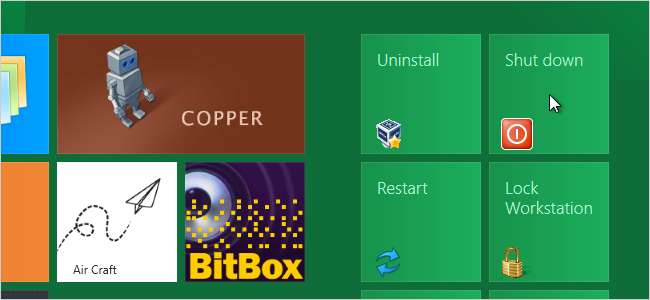
Se hai installato l'anteprima per sviluppatori di Windows 8, probabilmente hai scoperto il metodo piuttosto oscuro di spegnere il sistema. Esiste un modo più semplice per spegnere, riavviare, sospendere e ibernare il computer. Puoi aggiungere tessere alla schermata Start Metro di Windows 8 che ti consentono di eseguire queste attività con un clic.
Per iniziare, fare clic sul riquadro Desktop nella schermata Start per accedere al desktop.
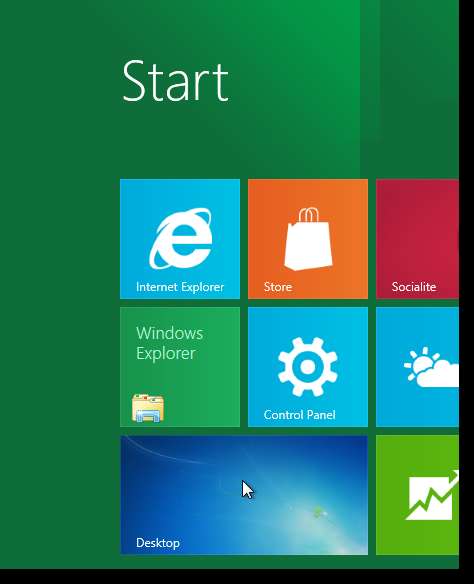
Fare clic con il tasto destro sul desktop e selezionare Nuovo | Collegamento dal menu popup.
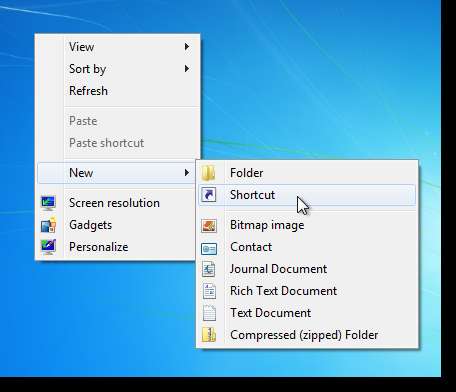
Immettere il comando seguente nella casella di modifica Digitare la posizione dell'elemento e fare clic su Avanti.
shutdown.exe -s -t 00
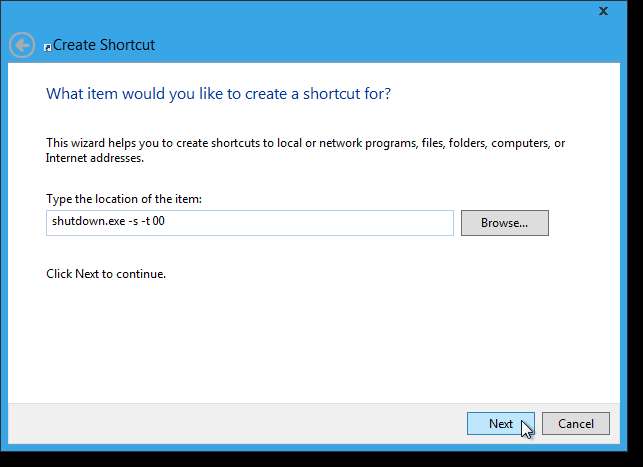
Immettere un nome per il collegamento nella casella di modifica Digitare un nome per questo collegamento e fare clic su Fine.
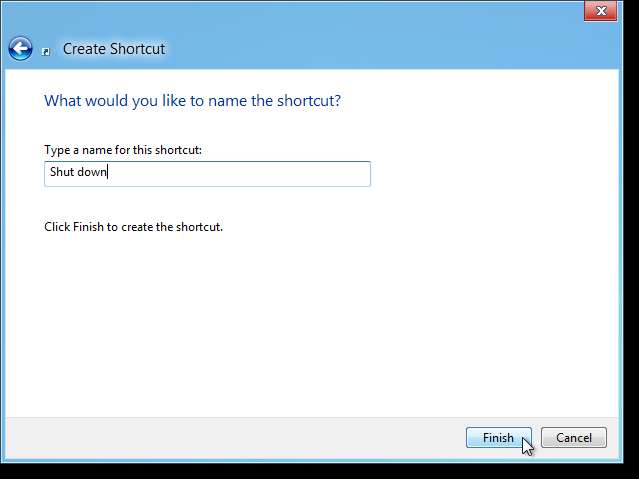
L'icona predefinita non è molto rappresentativa di ciò che fa la scorciatoia, quindi cambiamola. A tal fine, fare clic con il tasto destro sul collegamento e selezionare Proprietà.
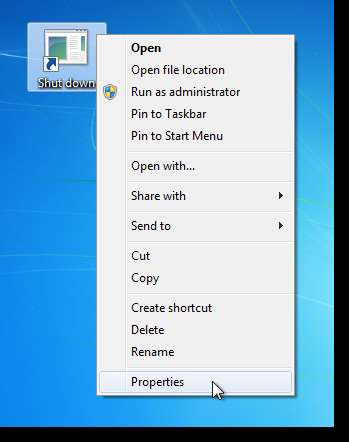
Viene visualizzata la scheda Collegamento nella finestra di dialogo Proprietà. Fare clic su Cambia icona.

Poiché al programma shutdown.exe specificato non sono associate icone, viene visualizzato il seguente messaggio. Fare clic su OK.

Per impostazione predefinita, vengono visualizzate le icone nel file shell32.dll. È possibile utilizzare il pulsante Sfoglia per selezionare un altro file .exe, .dll o .ico, ma il file shell32.exe ha molte icone disponibili. Abbiamo selezionato un'icona del simbolo di alimentazione. Fare clic su OK dopo aver selezionato l'icona.
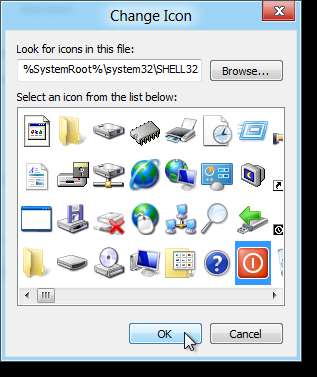
L'icona selezionata viene visualizzata nella finestra di dialogo Proprietà. Fare clic su OK nella finestra di dialogo per chiuderla.
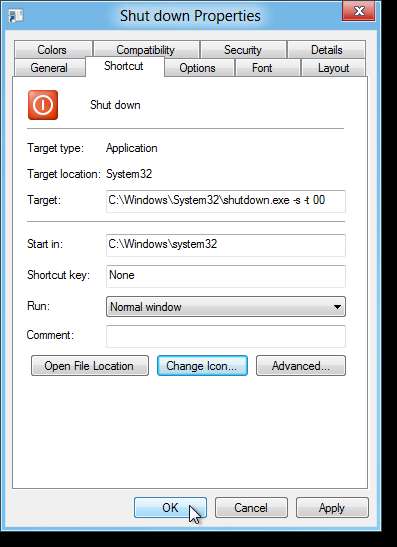
Il collegamento deve essere copiato in un'altra directory per essere disponibile nella schermata Start, quindi copia il collegamento sul desktop.
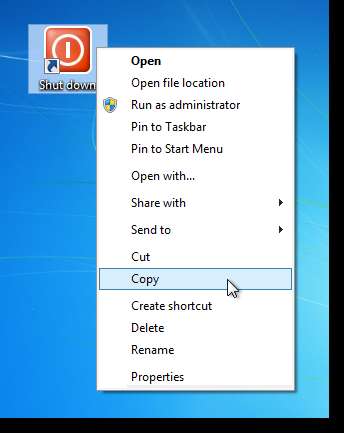
Incolla il collegamento nella seguente directory:
Menu C: \ ProgramData \ Microsoft \ Windows \ Start \ Programmi
Puoi copiare il percorso sopra e incollarlo nella barra degli indirizzi in Explorer oppure puoi navigare nella directory. Se è possibile visualizzare la directory ProgramData, vedere la nota di seguito.
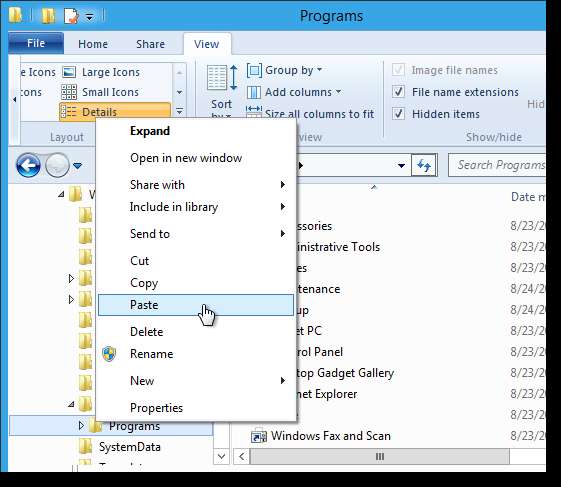
NOTA: la directory ProgramData è una directory nascosta. Per accedervi, fare clic sulla casella di controllo Elementi nascosti nel gruppo Mostra / nascondi nella scheda Visualizza.
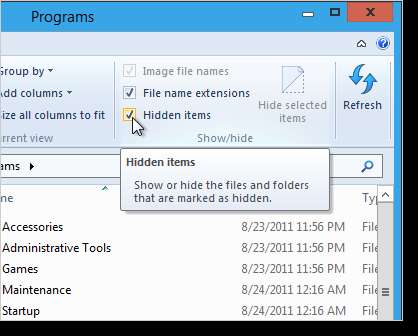
Incolla il collegamento nella directory specificata. Probabilmente vedrai la seguente finestra di dialogo quando proverai a incollare il file. Fare clic su Continua per concedere l'autorizzazione a incollare il file nella directory.
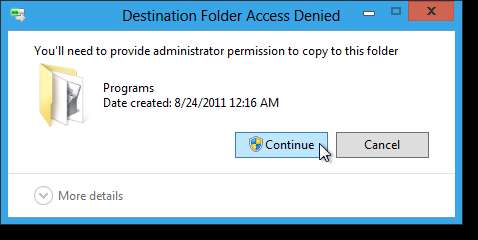
Dovresti vedere un riquadro Spegni nella schermata Start. Un clic su questa tessera spegnerà il sistema.
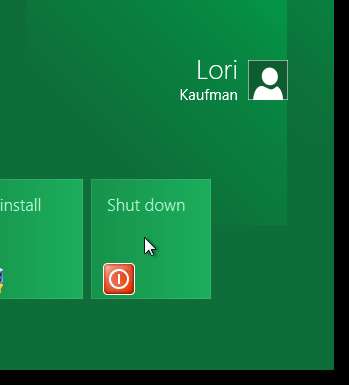
Se non vedi il riquadro Spegni nella schermata Start, puoi cercarlo e aggiungerlo alla schermata Start. Per trovare il collegamento, sposta il mouse sull'icona Start nell'angolo inferiore sinistro del desktop per visualizzare il menu Start. Seleziona Cerca.
NOTA: se si utilizza un touchscreen, è possibile scorrere dal lato destro dello schermo a sinistra per accedere al menu Start.
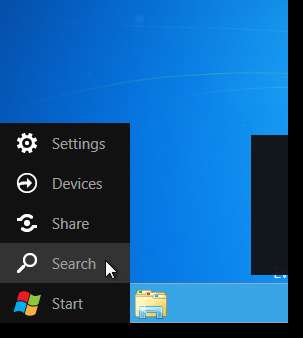
NOTA: puoi anche accedere al menu Start allo stesso modo nella schermata Metro Start.
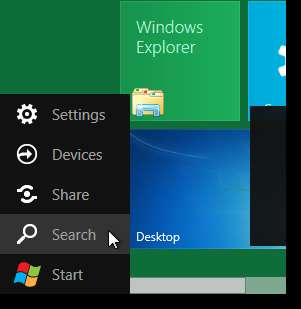
Il pannello di ricerca viene visualizzato sul lato destro dello schermo. Scorri verso il basso e seleziona App dall'elenco. Immetti "spegnimento" (o il nome che hai assegnato al collegamento) nella casella di modifica Cerca app. Premi Invio o fai clic sulla lente di ingrandimento.
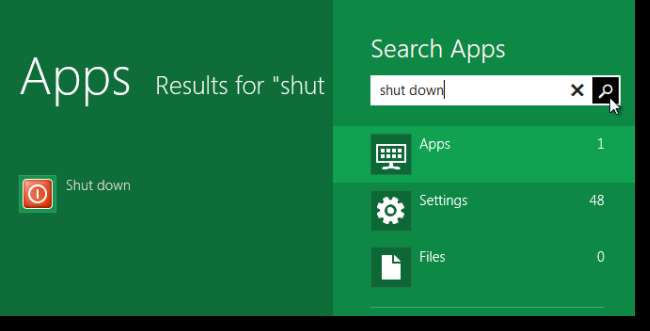
Il collegamento Spegni viene visualizzato sul lato sinistro dello schermo. Fare clic con il tasto destro sul collegamento. Le opzioni per il collegamento vengono visualizzate nell'angolo inferiore destro del desktop (invece che in un menu popup, come in Windows 7 e versioni precedenti). Fare clic sull'icona Pin. Ora dovresti vedere il riquadro Spegni nella schermata Start.
NOTA: premere Esc per uscire dalla ricerca e tornare al desktop.
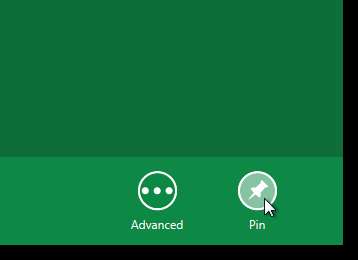
Per aggiungere riquadri per Riavvia, Blocca workstation, Ibernazione e Sospensione, immettere i seguenti comandi, creare nuovi collegamenti e immettere i seguenti comandi nella prima schermata della procedura guidata Collegamento.
- Restart Computer: shutdown.exe -r -t 00
- Blocca workstation: rundll32.exe user32.dll, LockWorkStation
- Hibernate Computer: rundll32.exe powrProf.dll, SetSuspendState
- Sleep Computer: rundll32.exe powrprof.dll, SetSuspendState 0,1,0
Il file rundll32.exe ha un'icona disponibile; tuttavia, potresti volerlo cambiare. Utilizzare il pulsante Sfoglia per accedere a un file con più icone. Il file shell32.dll si trova in C: \ Windows \ System32.
NOTA: per le opzioni di ibernazione e sospensione, assicurarsi che l'hardware del computer supporti queste opzioni e che siano abilitate.







